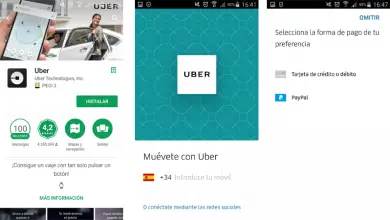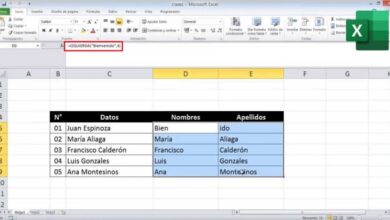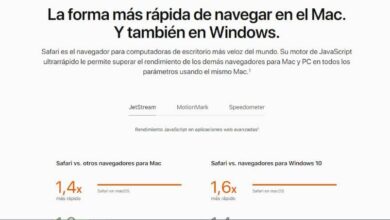Laden Sie PowerPoint-Vorlagen herunter und verwenden Sie sie, um originelle Präsentationen zu entwerfen
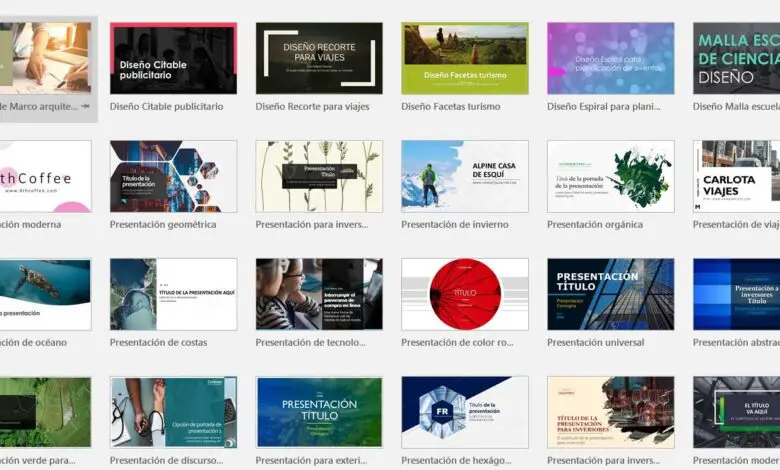
Microsofts Produktivitätssuite, Office , bringt eine Reihe interessanter Anwendungen mit, die uns im Alltag mit dem PC sehr helfen. Gemeint sind Programme in der Größe von Word, Excel oder PowerPoint.
Das sind Office-Programme, die uns sehr bei der IT , insbesondere in Stellen, die diesen Sektoren gewidmet sind. Wir beziehen uns auf das Bearbeiten von Text, das Erstellen Tabellenkalkulationen oder die Gestaltung von Multimedia-Präsentationen. Nun, in diesem speziellen Fall werden wir uns auf den letzten Abschnitt konzentrieren und benutzerdefinierte Präsentationen mit PowerPoint erstellen.
Wie viele von Ihnen sicher bereits wissen, ist dies eine App, die im Laufe der Jahre an Popularität, Verwendung und Funktionalität gewonnen hat. Und natürlich, wie sollte es anders sein, musste er sich der Zeit anpassen. Wir sagen Ihnen dies insbesondere, weil PowerPoint jetzt die meisten der heutigen Multimedia-Inhalte verarbeiten kann. Unter diesen können wir alle Arten von zitieren Bilder , Videos, Musik , usw. Wie könnte es anders sein, es hilft uns bei der Gestaltung unserer persönlichen Projekte.
Aber nicht nur das, das Programm gibt uns auch die Möglichkeit, mit anderen Präsentationen zu interagieren oder Internetinhalte . Zu all dem müssen wir hinzufügen, dass wir dies dank der Menüs der Benutzeroberfläche auf ziemlich einfache Weise tun.
Holen Sie mit diesen Elementen das Beste aus PowerPoint heraus
Natürlich präsentiert uns die App von Anfang an eine ganze Reihe von eingebaute Funktionen , die meisten von ihnen, um Programmentwurfsaufgaben zu erleichtern. Daher müssen wir nur durch die Menüs der Programmoberfläche navigieren, um die Optionen auf ziemlich intuitive Weise zu kennen.
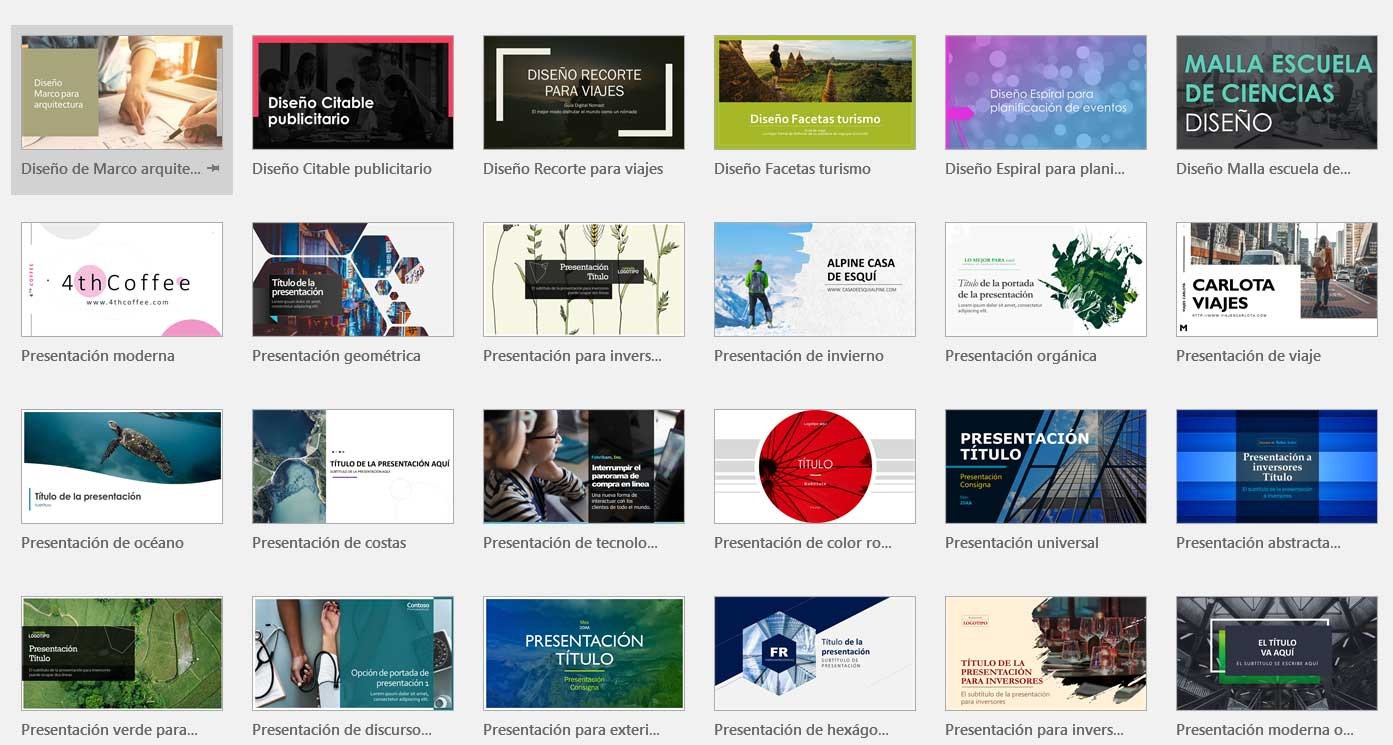
Aber die Wahrheit ist natürlich, dass du ein neues beginnst Projekt bei Bei Null anzufangen und noch mehr, wenn wir all diese Funktionen berücksichtigen, kann eine etwas langweilige Aufgabe sein. Wir sagen das, weil wir gezwungen sein werden, alle Medien, die wir in den Folien verwenden, von Anfang an zu implementieren. Dies kann bei einem etwas komplexeren Projekt mehrere Stunden dauern.
An dieser Stelle müssen wir berücksichtigen, dass wir einige Elemente verwenden können, die auch im Rest vorhanden sind Office-Programme . Wir verweisen auf die Modelle oder Themen, die wir verwenden können in Powerpoint . Nun, Sie sollten wissen, dass wir im Internet neben vielen kostenlosen auch eine große Anzahl von Artikeln dieser Art finden werden.
Für diejenigen unter Ihnen, die nicht wissen, wovon wir sprechen, sagen Sie diese Vorlagen oder Themen können uns viel Arbeit und auch Zeit ersparen. Denken Sie daran, dass je nach Thema, das wir finden Modelle die bereits Fotos, Hintergründe, Schriftarten usw. zu diesem Thema enthalten. Wie man sich leicht vorstellen kann, speichern wir all dies bereits von Anfang an, so dass wir normalerweise nur die Themen anpassen müssen, auf die wir uns beziehen. Es ist jedoch ratsam, die conception la besser geeignet für PowerPoint-Folien .
So installieren Sie Designs oder Vorlagen in PowerPoint
Es sei darauf hingewiesen, dass diese Themen, die wir im Internet finden werden, wir in der PPTX-Format üblich üblich in diesem Programm. Daher müssen wir nur recherchieren, um schnell Vorlagen für unsere Projekte zu finden. Wenn wir das jeweils interessante Thema gefunden haben, laden wir es lokal auf unsere Festplatte herunter, speichern es beispielsweise auf dem Desktop.
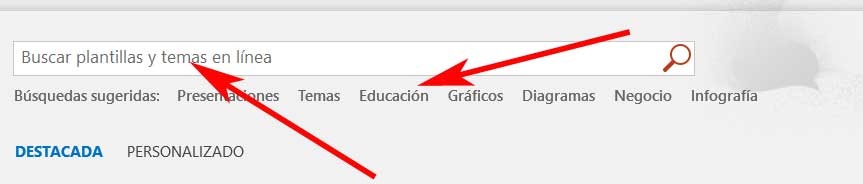
An dieser Stelle müssen wir zunächst wissen, dass wir, sobald wir die App als solche starten, auf dem Startbildschirm eine gute Anzahl von sehen Modelle zu unserer Verfügung. Auf diese Weise müssen wir unter den vielen, die uns gerade interessieren, nur auf den klicken, der uns interessiert Microsoft présente in PowerPoint. Wir haben auch die Möglichkeit, sie über das entsprechende Feld oben auf der Seite zu suchen Schnittstelle .
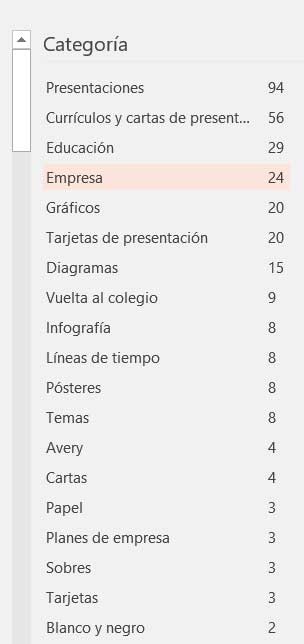
Erwähnen Sie, dass die Anwendung selbst uns diesbezüglich eine Reihe von Suchvorschlägen bietet, die den gebräuchlichsten entsprechen. So finden wir sie verlinkt mit dem Bildung , Geschäft, Computergrafik, Grafik , usw. Wie wir sehen, ist dies der einfachste Weg, eine Vorlage zu verwenden und daher viel Zeit zu sparen, aber sehen wir uns an, wie Sie andere aus dem Internet heruntergeladene Vorlagen installieren und verwenden.
Auf diese Weise zeigen wir Ihnen im Folgenden, wie Sie diese Elemente laden, auf die wir im Programm als solche verweisen, da sie außerhalb des Programms liegen. Als erstes laden wir es konventionell und öffnen ein leeres Dokument. Sie sollten wissen, dass es sinnlos ist, ein bereits begonnenes Projekt zu öffnen, da wir alles verlieren, was wir bis zu diesem Zeitpunkt getan haben. Sobald wir die gefunden haben Projekt leer, gehen wir zum Design-Menü, damit wir in der Benutzeroberfläche einige der standardmäßig verfügbaren Themen finden können.
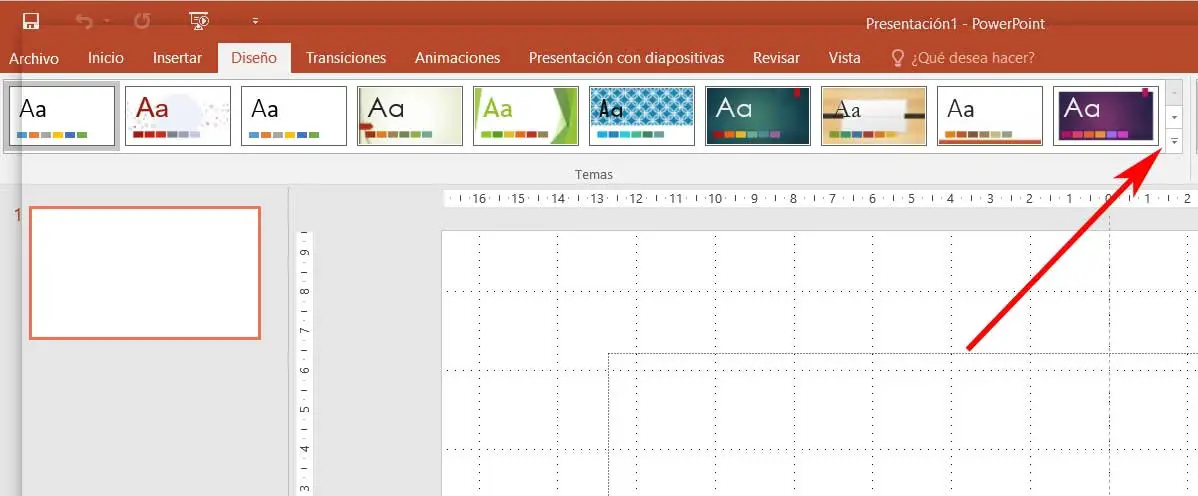
Aus dem Internet heruntergeladene Designs im Office-Programm verwenden
Aber was uns hier interessiert, ist, neue hinzuzufügen, zum Beispiel das Modell, das wir zuvor auf dem gespeichert haben Windows-Desktop . Nun, um zu diesem bestimmten Inhalt zu gelangen, klicken Sie auf den kleinen Pfeil nach unten, der sich rechts neben den vorgefertigten Designs befindet. Dies ist der Fall, wenn wir eine Option finden, die Find Topics sagt. Dies ist diejenige, die hier nicht wirklich von Interesse ist, also klicken wir darauf. Dann haben wir die Möglichkeit, die auf dem Desktop gespeicherte Vorlage oder das Thema auszuwählen, damit es automatisch geladen wird.
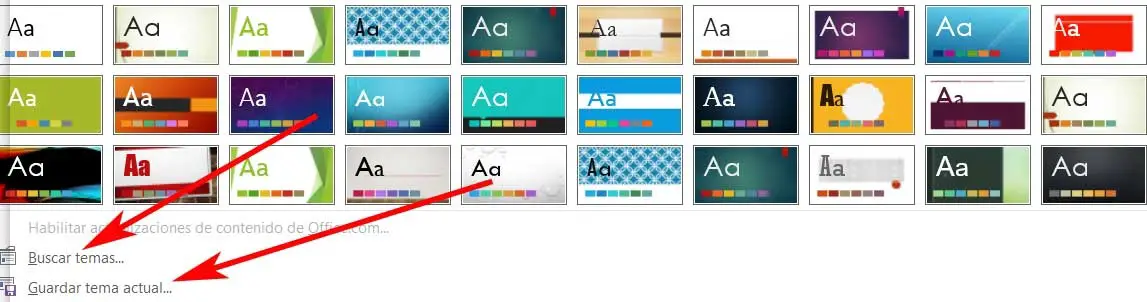
An diesem Punkt können wir, wie bereits erwähnt, mit der Arbeit an diesem neuen Projekt beginnen, als ob es unsere eigene Arbeit wäre. Der Unterschied besteht jedoch darin, dass wir in diesem Fall eine Vielzahl von Multimedia-Elemente von integrierter Eingang.
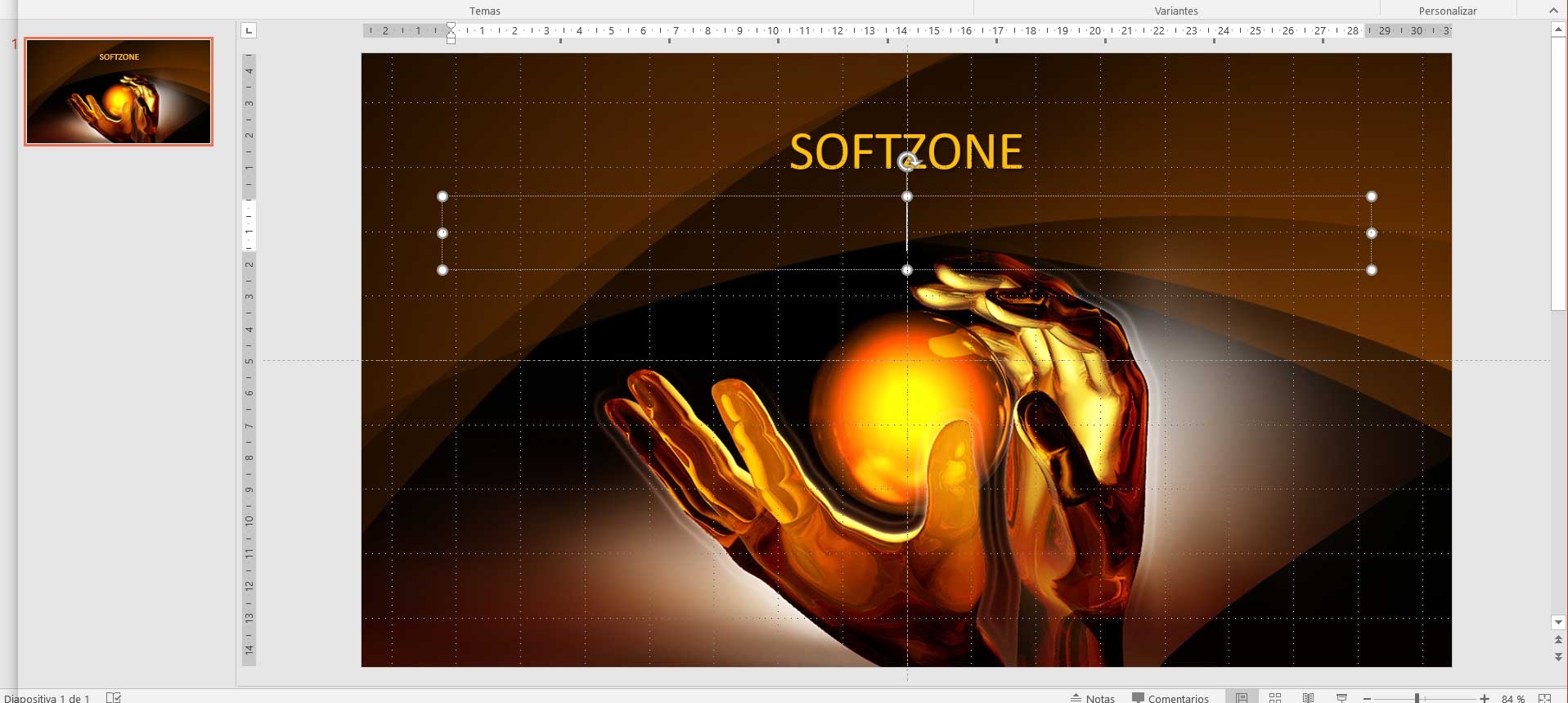
Falls wir diese Vorlage in Zukunft in anderen Designs verwenden möchten, wird natürlich empfohlen, sie in die bereits standardmäßig enthaltenen Designs zu integrieren. Dazu klicken wir gleich auf Pfeil die wir bereits erwähnt haben, aber in diesem Fall haben wir uns für die Option Aktuelles Design speichern entschieden.